
VKontakte Social Network ၏တက်ကြွသောအသုံးပြုသူအများစုမှာဗီဒီယိုမှတ်တမ်းများကို၎င်းတို့၏စာမျက်နှာသို့တင်ခြင်းနှင့်ရင်ဆိုင်နေရလေ့ရှိသည်။ တစ်ချိန်တည်းမှာပင်ထိုအချိန်တွင်သုံးစွဲသူများအများစုသည်ဗွီဒီယိုကိုတင်ရန်အတွက်စာမျက်နှာပိုင်ရှင်မလိုအပ်ပါကစာမျက်နှာပိုင်ရှင်မလိုအပ်ကြောင်းနားမလည်ကြပါ။
အချို့သောခြွင်းချက်ဖြစ်ရပ်များတွင်ပုံမှန်ဗွီဒီယို 0 န်ဆောင်မှုနည်းကိုမရရှိနိုင်သည့်အတွက်ပြ problem နာဖြစ်နိုင်သည်။ ဤကိစ္စတွင်အခြားထောက်ပံ့မှုနှင့် ပတ်သက်. ပါ 0 င်သင့်သည်။
VKontakte မှာဗီဒီယိုတစ်ခုတင်မယ်
VKontakte ၏လူမှုကွန်ယက်သည်မီဒီယာပလက်ဖောင်းမဟုတ်သော်လည်းအသုံးပြုသူများကိုဗီဒီယိုအမျိုးမျိုးကိုကြည့်ရှုခြင်းနှင့်တင်ခြင်းကဲ့သို့သောအခွင့်အလမ်းများဖြင့်ထောက်ပံ့ပေးသည်။ တစ်ချိန်တည်းမှာပင်သင်၏ဗီဒီယိုများတင်ခြင်းသည်သင်ထံမှသင်၏ဗီဒီယိုများတင်ခြင်းသည်အဘယ်ကြောင့်မလိုအပ်ပါ။ အဓိကအရာမှာ, သင် load 0 န်ဆောင်မှုသည်စာရေးသူနှင့်ဆက်စပ်အခွင့်အရေးများကိုမချိုးဖောက်ပါစေနှင့်။ယေဘုယျအားဖြင့်ဤလူမှုကွန်ယက်သည် downloadable content များကိုအလိုအလျောက်စစ်ဆေးပြီးမူပိုင်ခွင့်လိုအပ်ချက်များကိုမဖြည့်ဆည်းပေးနိုင်ပါကဗွီဒီယိုကိုဒေါင်းလုပ်ဆွဲရန်မရနိုင်ပါ။ ထို့အပြင်သင်သည်စာရေးသူ၏အခွင့်အရေးကိုချိုးဖောက်သောဗီဒီယိုတစ်ခုကိုသင်တစ်နည်းနည်းဖြင့်ဒေါင်းလုပ် လုပ်. စာမိတ်တောင်းတစ်ခုဖြင့်အကြောင်းပြချက်ဖြင့်အကြောင်းအရာကိုညွှန်ပြသည့်အကြောင်းရင်းကိုညွှန်ပြသည့်အနေဖြင့်ပါ 0 င်သည့်အကြောင်းအရာများကိုပိတ်ပင်ထားသည်။
ဗွီဒီယိုတစ်ခုကို VKontakte တွင်ပို့ရန်သင်လိုအပ်လိမ့်မည် -
- လူကြိုက်အများဆုံးပုံစံများထဲကတစ်ခုမှာဗွီဒီယိုကိုယ်နှိုက်;
- မည်သည့်အင်တာနက် browser ကိုမဆို,
- အင်တာနက်နှင့်သက်ဆိုင်သောအရည်အသွေး။
သင့်တွင်သင်လိုအပ်သမျှရှိပါကသင်လုံခြုံစွာတင်ခြင်းကိုဆက်တင်နိုင်သည်။
နည်းလမ်း 1 - ကွန်ပျူတာမှဗွီဒီယိုတစ်ခုတင်ခြင်း
ဗွီဒီယိုကိုဒေါင်းလုပ်ဆွဲရန်ဤနည်းလမ်းဖြင့်သင်၏ကွန်ပျူတာပေါ်တွင်ဗွီဒီယိုရိုက်ကူးခြင်းနှင့် web browser လုံးဝတစ်ခုတည်းသောဗွီဒီယိုရိုက်ကူးမှုတစ်ခုသာလိုအပ်သည်။ ဒေါင်းလုပ်လုပ်ခြင်းလုပ်ငန်းစဉ်တစ်ခုလုံးသည်အထူးဗဟုသုတနှင့်အချိန်များစွာအတွက်မလိုအပ်ပါ။
သင်၏ဗွီဒီယိုသည်အခြားသုံးစွဲသူများ၏ဗွီဒီယိုရိုက်ချက်များကိုမိတ္တူပွားလျှင်ပင်၎င်းကိုတင်လိမ့်မည်။ တစ်ချိန်တည်းမှာပင်အမည်နှင့်ဖော်ပြချက်သည်အခြားအသုံးပြုသူများပါဝင်သည့်အကြောင်းအရာကိုလည်းထပ်ခါတလဲလဲပြုလုပ်နိုင်သည်။
သင်၏အင်တာနက်ဆက်သွယ်မှုတည်ငြိမ်ပြီးလုံလောက်အောင်သေချာအောင်လုပ်ပါ။ အဆိုးဆုံးကတော့ဗွီဒီယို 0 င်ရောက်ခြင်းဟာကြီးမားတဲ့အရွယ်အစားနဲ့သက်ဆိုင်တဲ့ဗီဒီယိုကိုဆက်ပြီးအချိန်ကြာမြင့်စွာဆက်သွားနိုင်တယ်။
- လူမှုကွန်ယက် VKontakte သို့ သွား. "ဗွီဒီယိုများ" သို့သွားပါ။
- ဤတွင်စာမျက်နှာ၏အမြင့်ဆုံးထောင့်တွင်ဘယ်ဘက်တွင်, Add Video Button ကိုနှိပ်ပါ။
- ဖွင့်လှစ်သောပြတင်းပေါက်၌ "select file" ခလုတ်ကိုနှိပ်ပါ။ ဒေါင်းလုပ်လုပ်ထားသောဗွီဒီယိုကိုရွေးချယ်ပါ။
- ဒေါင်းလုပ်အဆုံးကိုစောင့်ပါ။
- ဗွီဒီယိုကိုပြုပြင်သည်အထိစောင့်ပါ။
- download လုပ်ထားသောမှတ်တမ်းအတွက်လိုချင်သောအမည်နှင့်သင့်လျော်သောဖော်ပြချက်ကိုထည့်ပါ။
- ထို့နောက်သင်လိုချင်သောအဖုံးကိုရွေးချယ်ပါသို့မဟုတ်သင်၏ကိုယ်ပိုင် boot လုပ်ပါ။
- အဆင်ပြေသော privacy settings နှင့် video ၏ပြန်ဖွင့်ရန်မမေ့ပါနှင့်။
- "finish" ခလုတ်ကိုနှိပ်ပြီးဝင်လာသောအချက်အလက်များ၏မှန်ကန်မှုကိုအတည်ပြုသည်။
- download လုပ်ထားသော roller ကိုကြည့်ရှုရန်ကျွန်ုပ်၏စာမျက်နှာရှိ "ဗီဒီယိုများ" ပုဒ်မခွဲသို့သွားပါ။
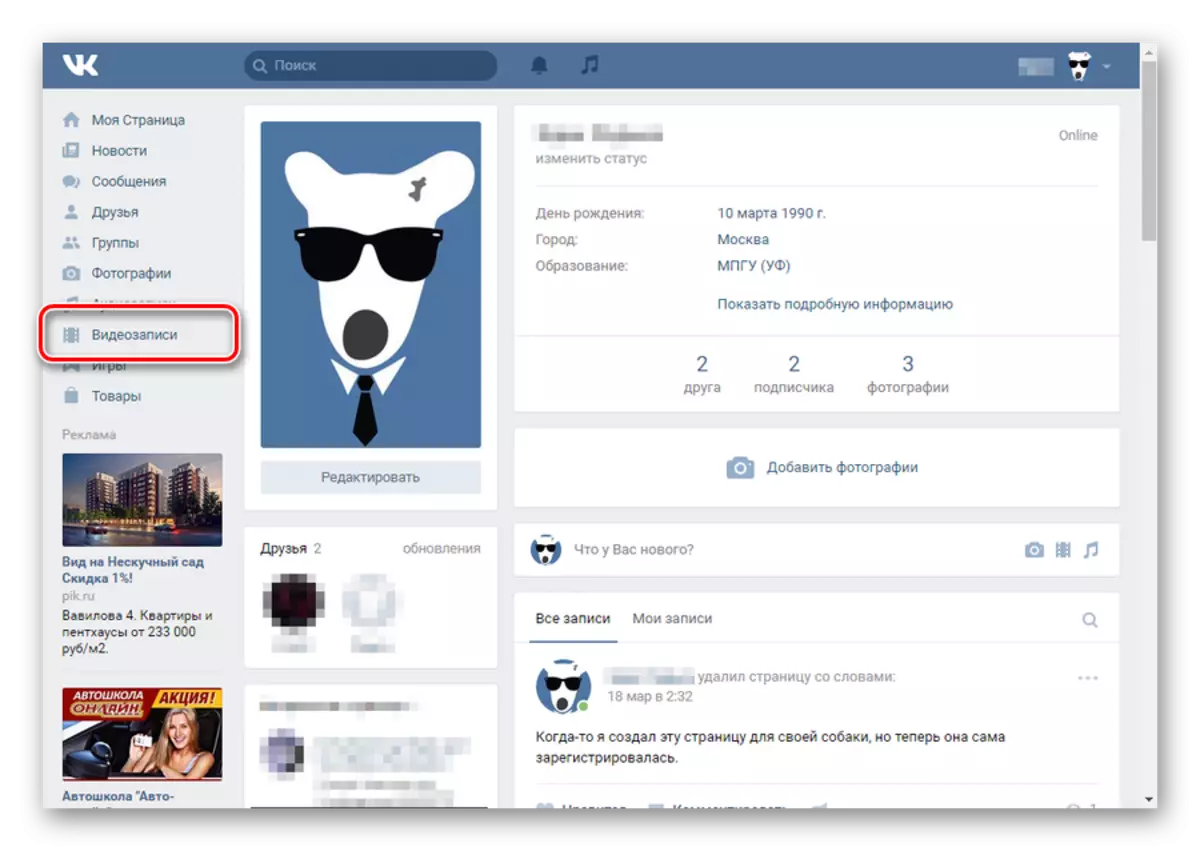


ဗွီဒီယိုအမည်ကိုအလိုအလျောက်သတ်မှတ်ပေးလိမ့်မည်။ သို့သော်မည်သည့်အချိန်တွင်မဆိုပြောင်းလဲနိုင်သည်။
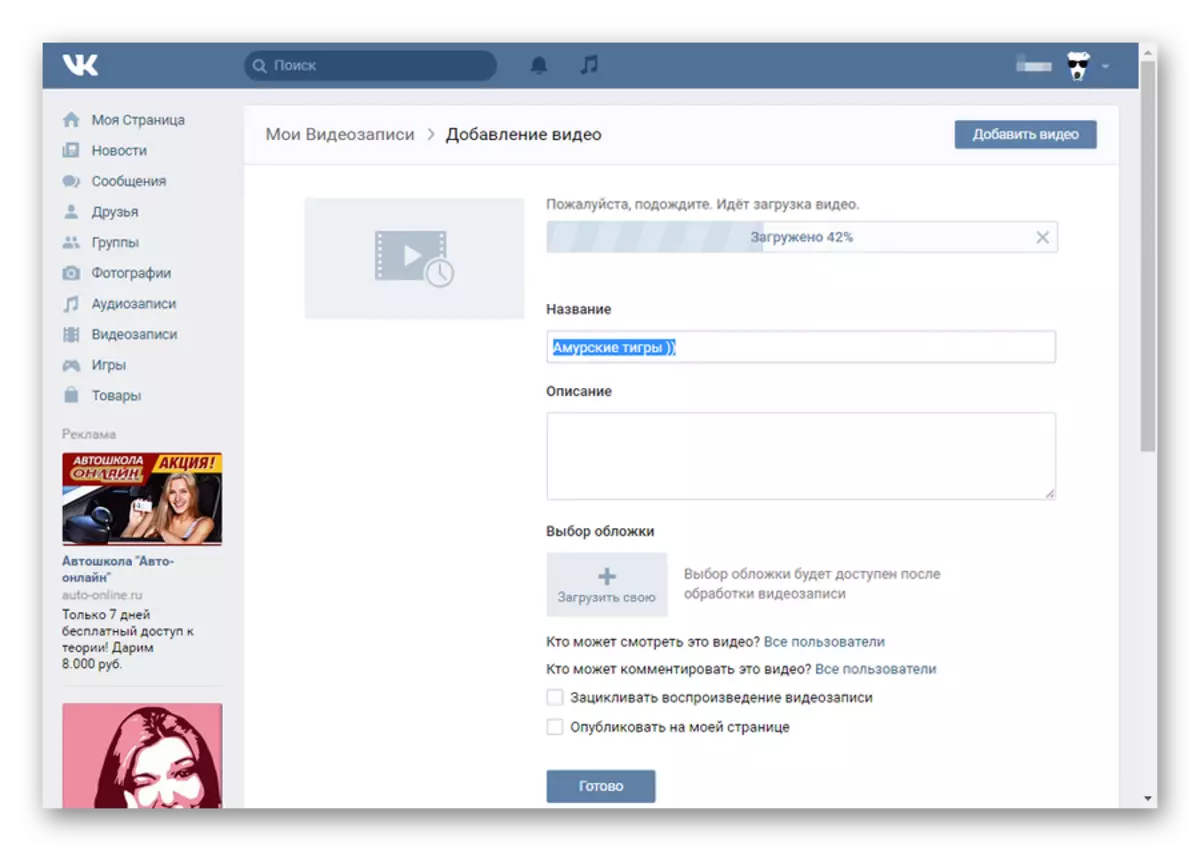

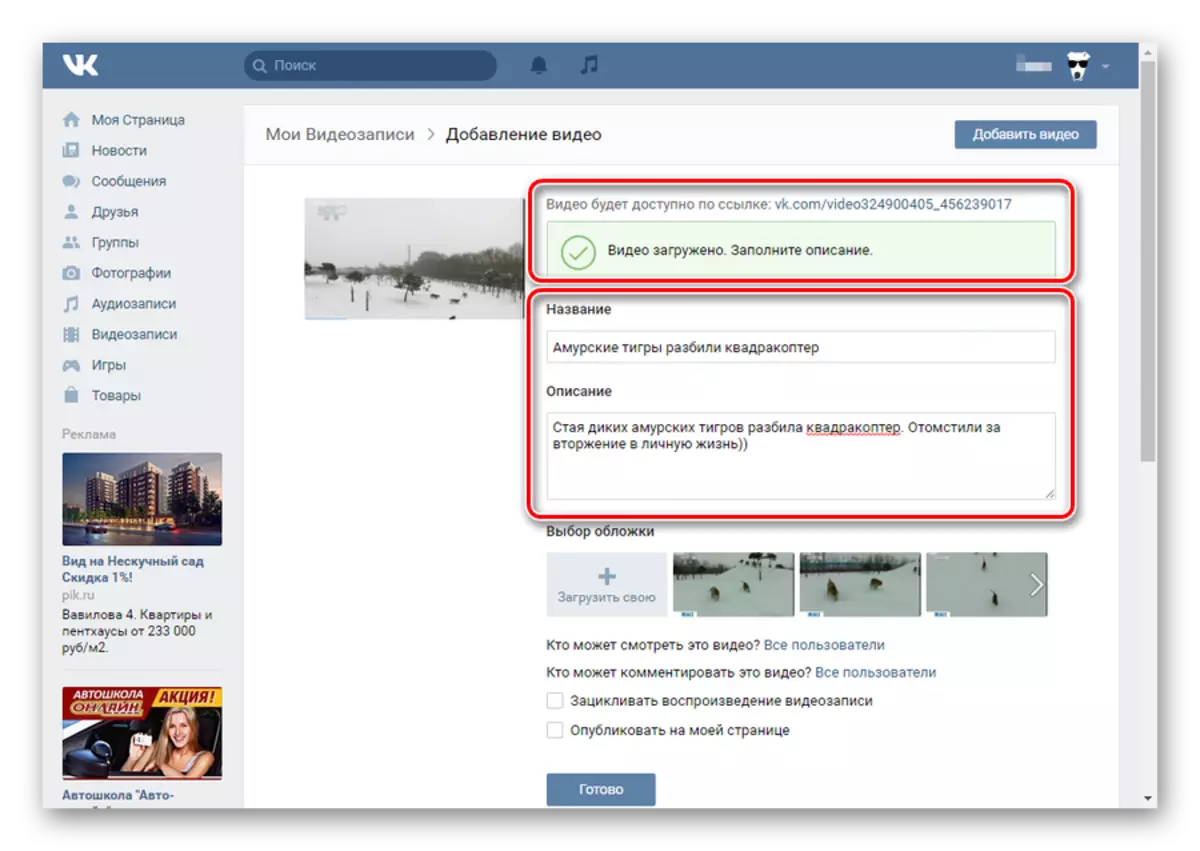
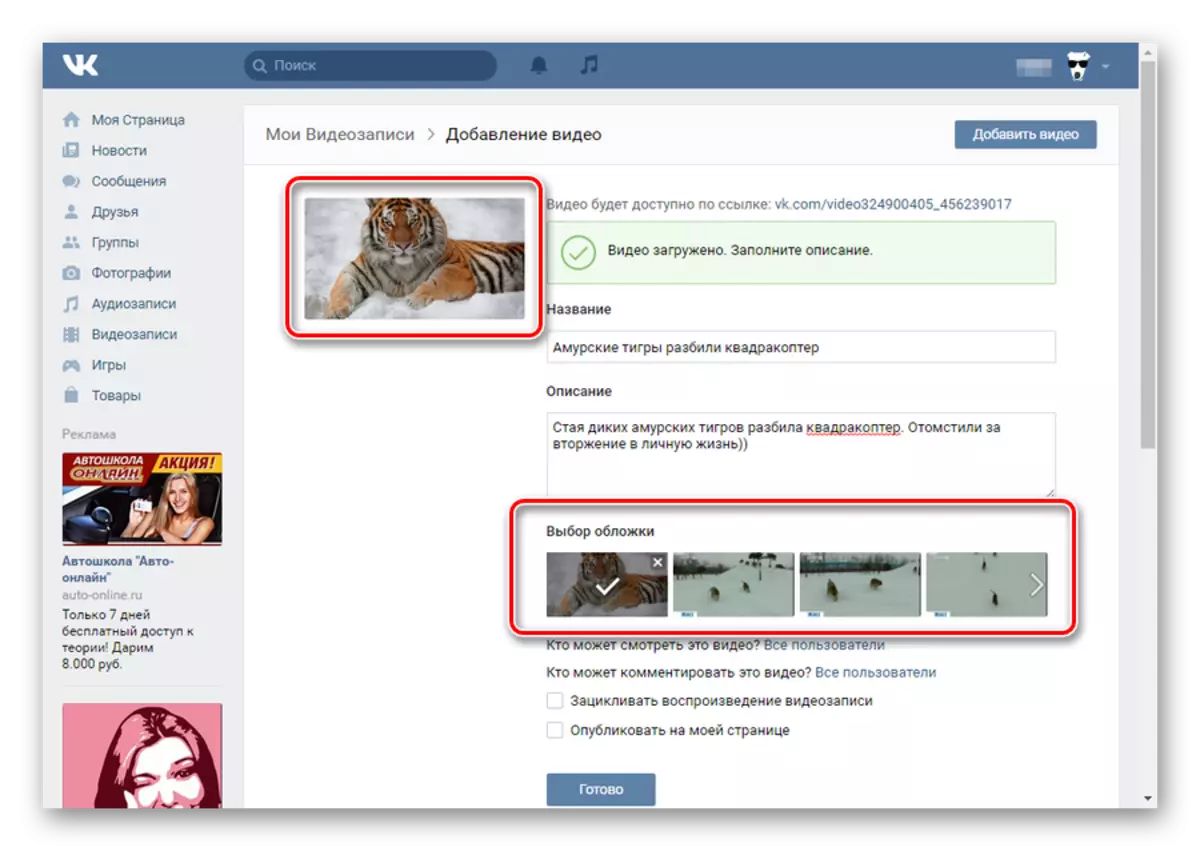
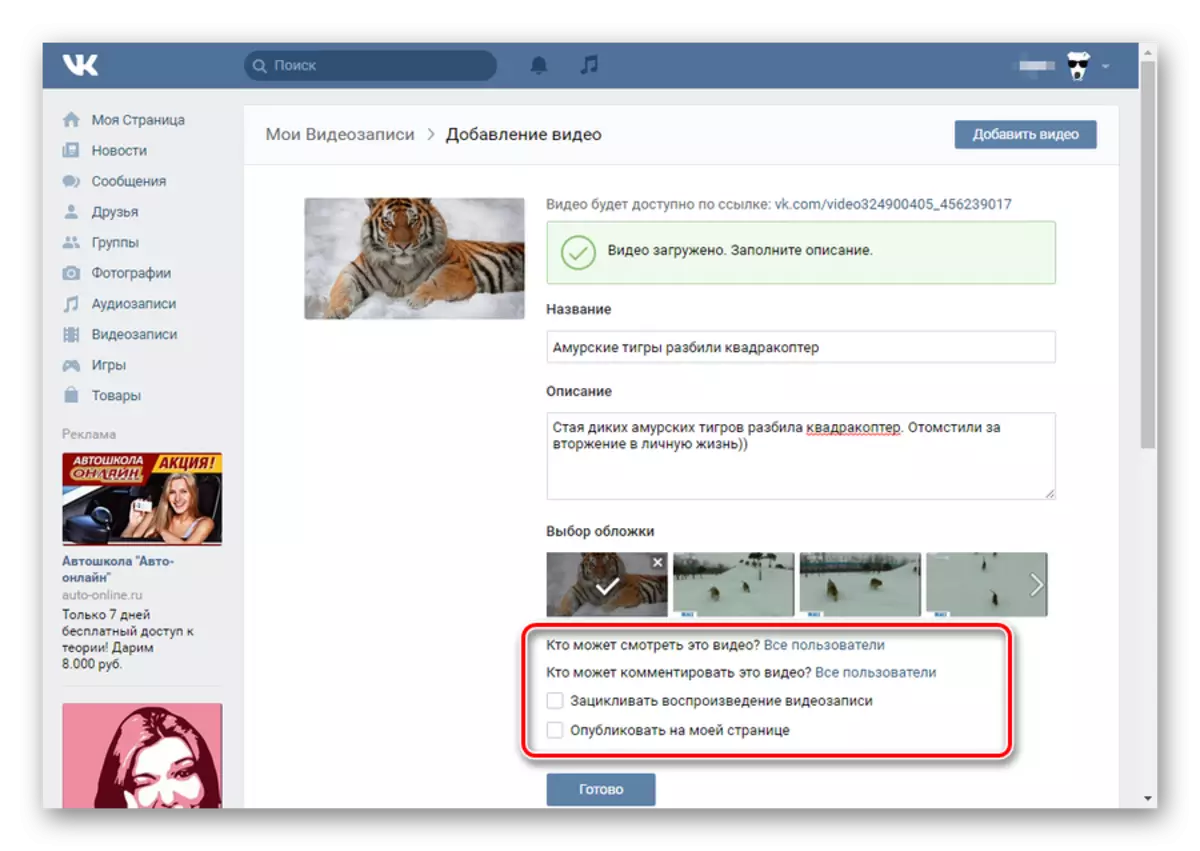
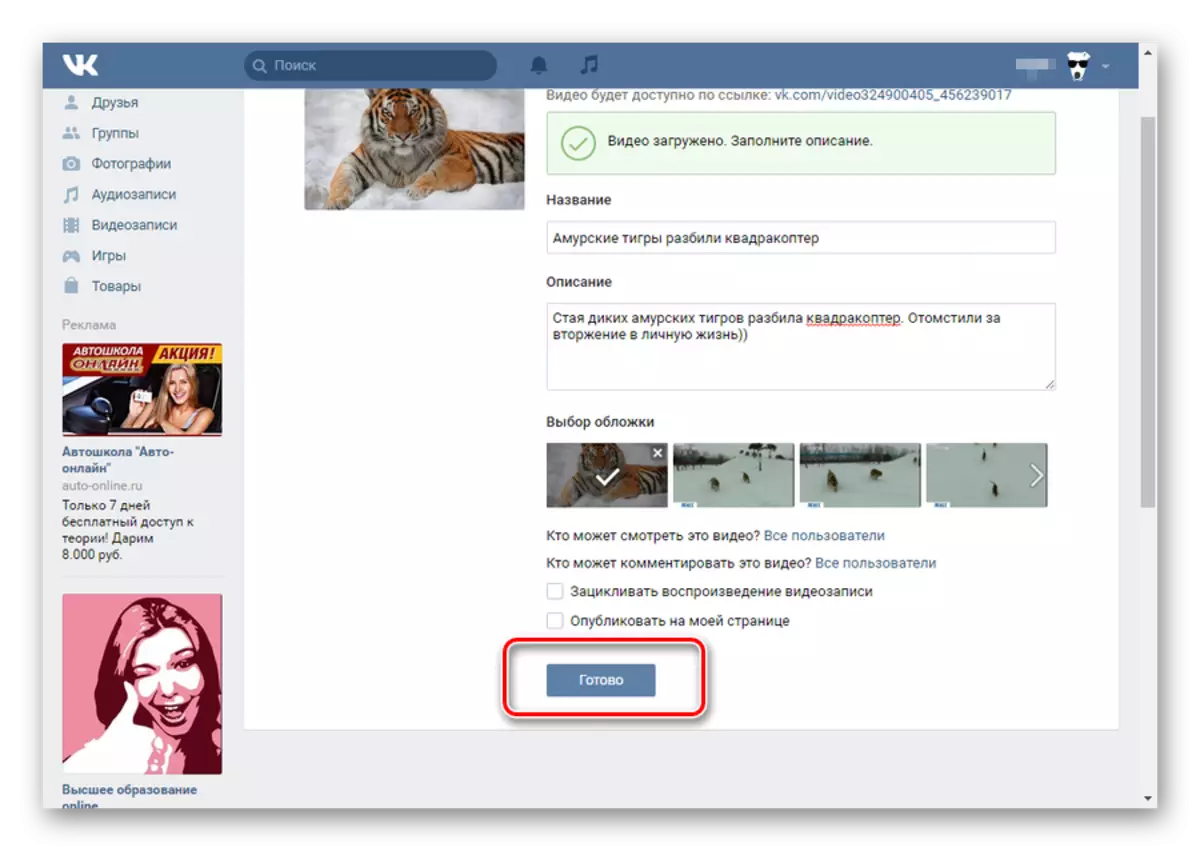

ယေဘုယျအားဖြင့်ဤနည်းလမ်းသည်သိသိသာသာအားနည်းချက်များမရှိပါ။ ထို့အပြင်ဤနည်းအားဖြင့်သင်သည်လူမှုရေးကွန်ရက်၏လိုအပ်ချက်များကိုထည့်သွင်းစဉ်းစားခြင်း, ဗွီဒီယိုရိုက်ကူးမှုအရေအတွက်ကို download လုပ်နိုင်သည်။
အကယ်. အကြောင်းအရာများကို 0 င်ရောက်ပါကအနှစ်သာရအားဖြင့်အသက်အရွယ်ကန့်သတ်ချက်ရှိသည် - သင့်လျော်သော privacy settings ကိုသတ်မှတ်ပါ။ ဒီလိုမှမဟုတ်ရင်မှတ်တမ်းကိုပိတ်ဆို့ပြီးဖျက်ပစ်လိမ့်မယ်။
ဤ boot နည်းလမ်းသည်ကိုယ်ပိုင်ဗွီဒီယိုဖြင့်တက်ကြွစွာအသုံးပြုသူများအတွက်သာသင့်တော်သည်။ အမှု၌ VKontakte ကိုအခြားဗွီဒီယိုတစ်ခုဖြင့်မျှဝေလိုပါကကွန်ပျူတာမှဗွီဒီယိုကို download လုပ်ပါ။
နည်းလမ်း 2. တတိယပါတီအရင်းအမြစ်များမှတင်ခြင်း
ဗွီဒီယိုရိုက်ကူးချက်များကိုဒေါင်းလုတ်လုပ်ခြင်းသည်ပထမနှင့်အလွန်ကွာခြားသည်မဟုတ်ပါ။ ဤနေရာတွင်တစ်ခုတည်းသောသိသာထင်ရှားသည့်ပြင်ဆင်ချက်မှာသင်သည်အခြားအရေးယူမှုအနည်းငယ်ကိုလိုက်နာရန်လိုအပ်သည်။
အခြားအရာများအနက်မှဗီဒီယိုသည်များသောအားဖြင့်အများအားဖြင့်မှန်ကန်သောအမည်နှင့်ဖော်ပြချက်ကိုအလိုအလျောက်ရရှိပြီးအရည်အသွေးမြင့်အရင်းအမြစ်ကိုထည့်သွင်းစဉ်းစားသည်။ ဒေါင်းလုပ်ကိုသာအတည်ပြုနိုင်သည်။
- VK 0 က်ဘ်ဆိုက်သို့သွားပြီး "ဗွီဒီယိုများ" အပိုင်းသို့သွားပြီး Add Video ခလုတ်ကိုနှိပ်ပါ။
- ဖွင့်လှစ်သော 0 င်းဒိုးတွင် "အခြား site မှ add add" ကိုနှိပ်ပါ။
- ဤနေရာတွင်ဗွီဒီယိုတစ်ခုသို့လင့်ခ်တစ်ခုထည့်ရန်လိုအပ်သည်။ ထိုသို့ပြုလုပ်ရန်, သင့်အတွက်အဆင်ပြေသောမည်သည့်ဆိုဒ်ကိုမဆိုဥပမာ, jotub နှင့်တိုက်ရိုက်ဆက်သွယ်မှုကိုပြုလုပ်နိုင်သည်။
- link ကိုကူးယူခြင်း, ၎င်းကို VKontakte ရှိသင့်လျော်သောကြိုးထဲသို့ထည့်ပါ။
- နောက်တစ်ခုကဗင်းနအသစ်ဖွင့်ခြင်းကိုအလိုအလျောက်ဖွင့်ထားပြီးဗီဒီယို, အမည်နှင့်ဖော်ပြချက်နှင့်ဖော်ပြချက်ဖြစ်သည်။
- သင့်အတွက်အဆင်ပြေသော privacy settings ကိုထားပါ။
- သင်၏ဗွီဒီယိုရိုက်ချက်များတွင်ဤဗီဒီယိုကိုထုတ်ဝေရန် Save ခလုတ်ကိုနှိပ်ပါ။
- ဗွီဒီယိုကြည့်ရှုရန်သင်၏ဗီဒီယိုများကိုအဓိက menu vkontakte မှတဆင့်သွားပါ။
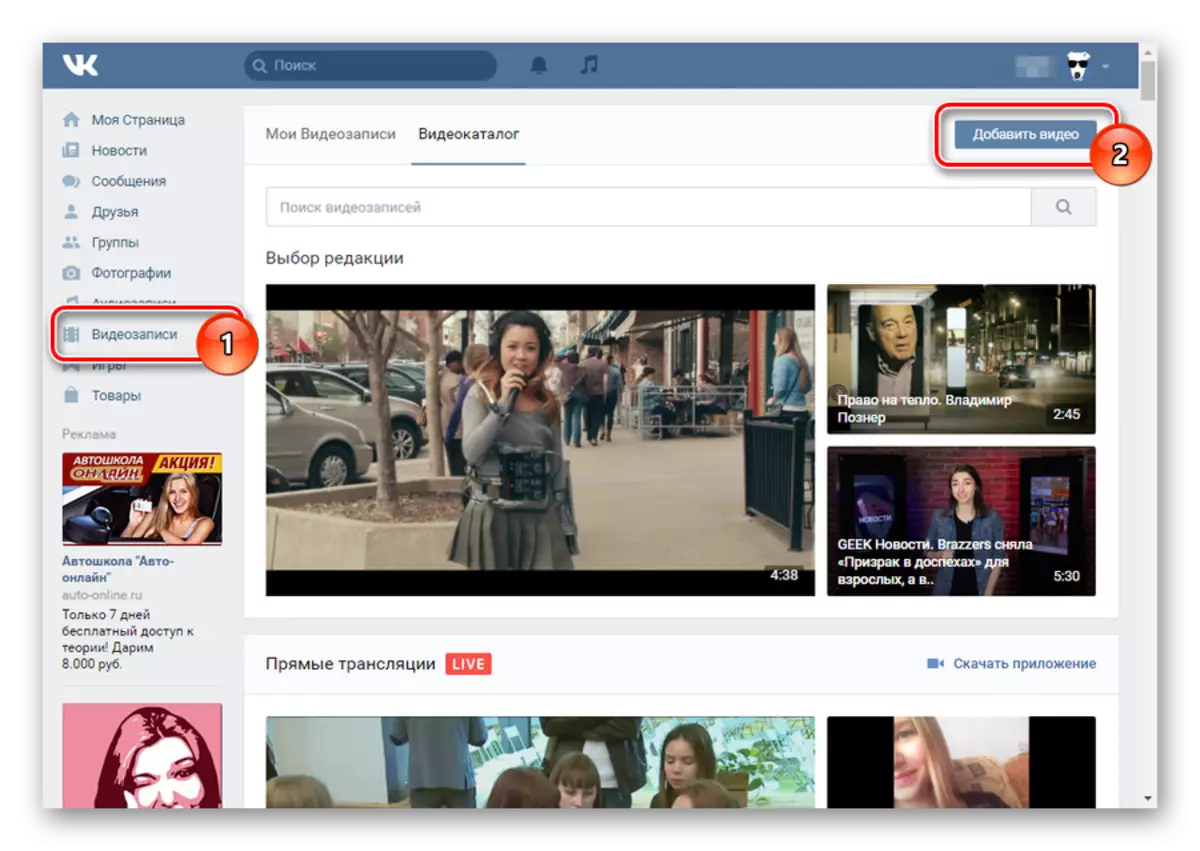
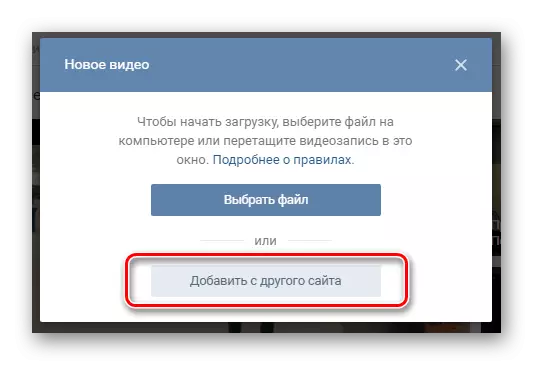
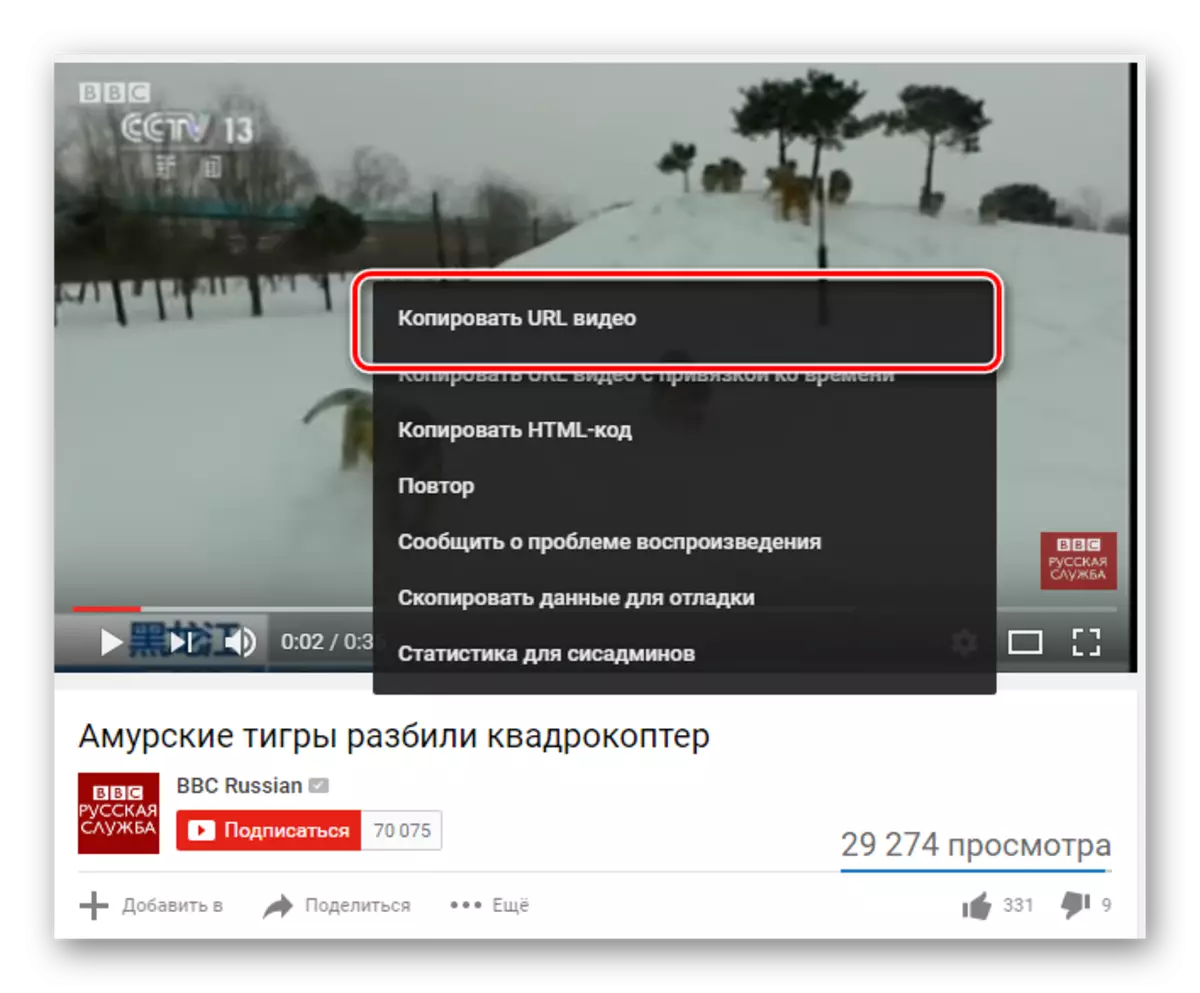
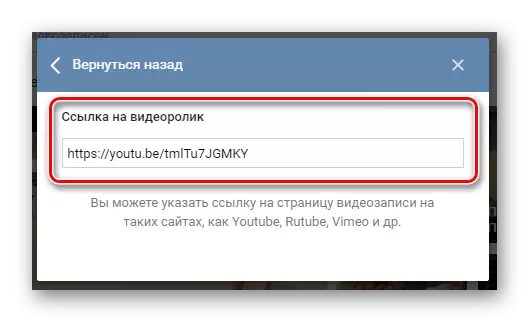
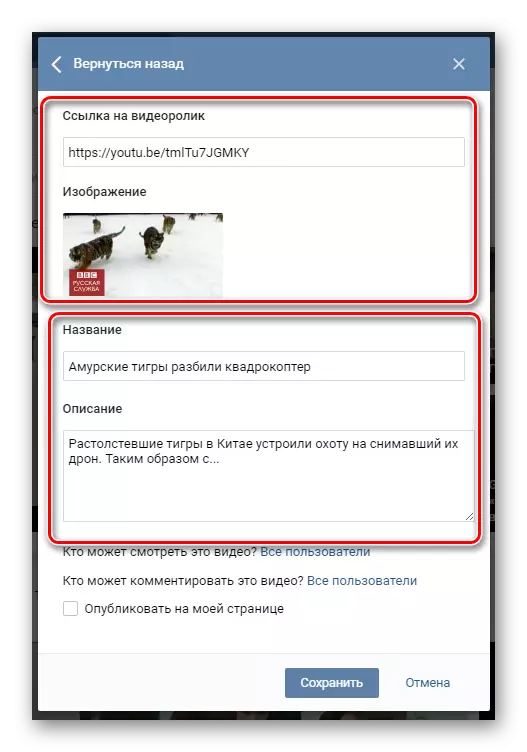
ဒေတာအားလုံးသည် Preview တွင်ဤ 0 င်းဒိုးတွင်ကိုယ်ပိုင်တည်းဖြတ်ခြင်းဖြစ်နိုင်သည်။

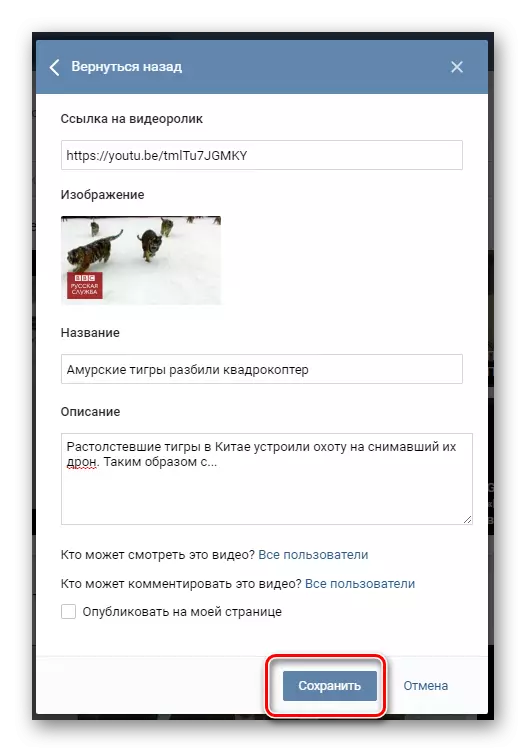
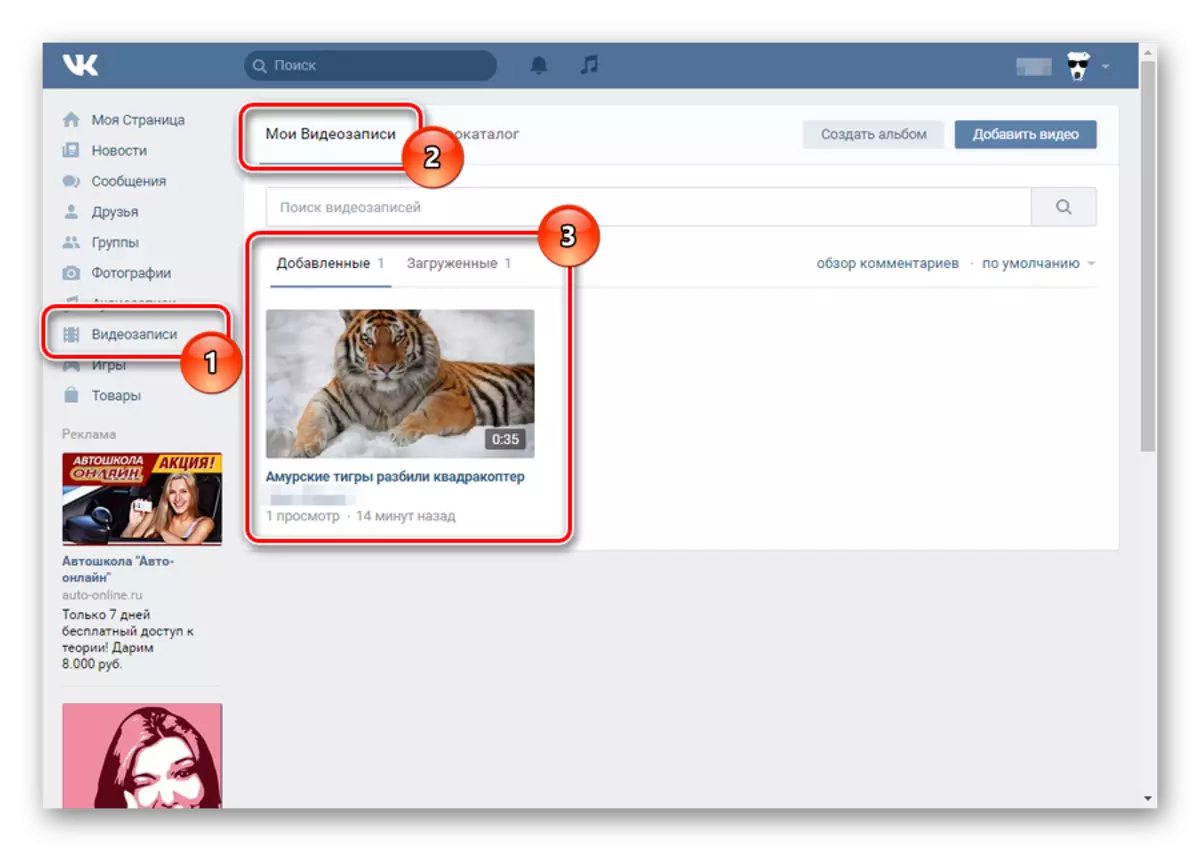
ဤနည်းလမ်းသည်ဗီဒီယို hosting နှင့်လူမှုရေးကွန်ယက်အမျိုးမျိုးကိုတစ်ပြိုင်တည်းအသုံးပြုသောသူများနှင့်သက်ဆိုင်သည်။ ဤကိစ္စတွင် YouTube တွင်, ဥပမာအားဖြင့်ဗွီဒီယိုတစ်ခုကိုမှန်ကန်စွာ upload လုပ်ရန်သာလိုအပ်သည်။
နည်းလမ်း 3 - "Share" function ကိုဖြတ်သန်းခြင်း
ဗွီဒီယိုကိုသင်မှဒေါင်းလုပ်လုပ်ရန်သင်တစ် ဦး တည်းသာလိုအပ်ပါလိမ့်မည်, သင်တစ် ဦး တည်းသာလိုအပ်လိမ့်မည် - အချို့သောဗွီဒီယို hosting သို့မဟုတ်ထိုတွင်သင်၏ကိုယ်ပိုင် download လုပ်ပါ။
- သင့်အတွက်အဆင်ပြေသောမည်သည့် hosting မဆို roller ကိုကြည့်ပါ။
- ဝေစုပိတ်ဆို့မှုကိုထုတ်ပြီး VKontakTe Social Network ကိုရွေးချယ်ပါ။
- 0 င်းဒိုးကိုဖွင့်လှစ်သော 0 င်းဒိုးတွင်, Upyuba သည်သင်၏မှတ်ပုံတင်ခြင်းဒေတာကိုရိုက်ထည့်ပြီး login ကိုနှိပ်ပါ။
- ဤနေရာတွင်သင်၏နံရံပေါ်ရှိဗွီဒီယိုတစ်ခုကိုထုတ်ဝေနိုင်သည်, သူငယ်ချင်းများနှင့်အတူဝေမျှနိုင်သည်, ပုဂ္ဂလိကမက်ဆေ့ခ်ျများနှင့်အုပ်စုလိုက်သို့ဝေမျှနိုင်သည်။ ဒီလိုလုပ်ဖို့ checkbox ကို "My Videos ထည့်သွင်း" ကိုစစ်ဆေးပါ။
- အဆင်ပြေသောချိန်ညှိချက်များကိုဖွင့်ခြင်း "Send" ခလုတ်ကိုနှိပ်ပါ။
- ဤဗွီဒီယိုကိုသင့်စာမျက်နှာပေါ်တွင်သင့်လျော်သောအပိုင်းတွင်တွေ့နိုင်သည်။
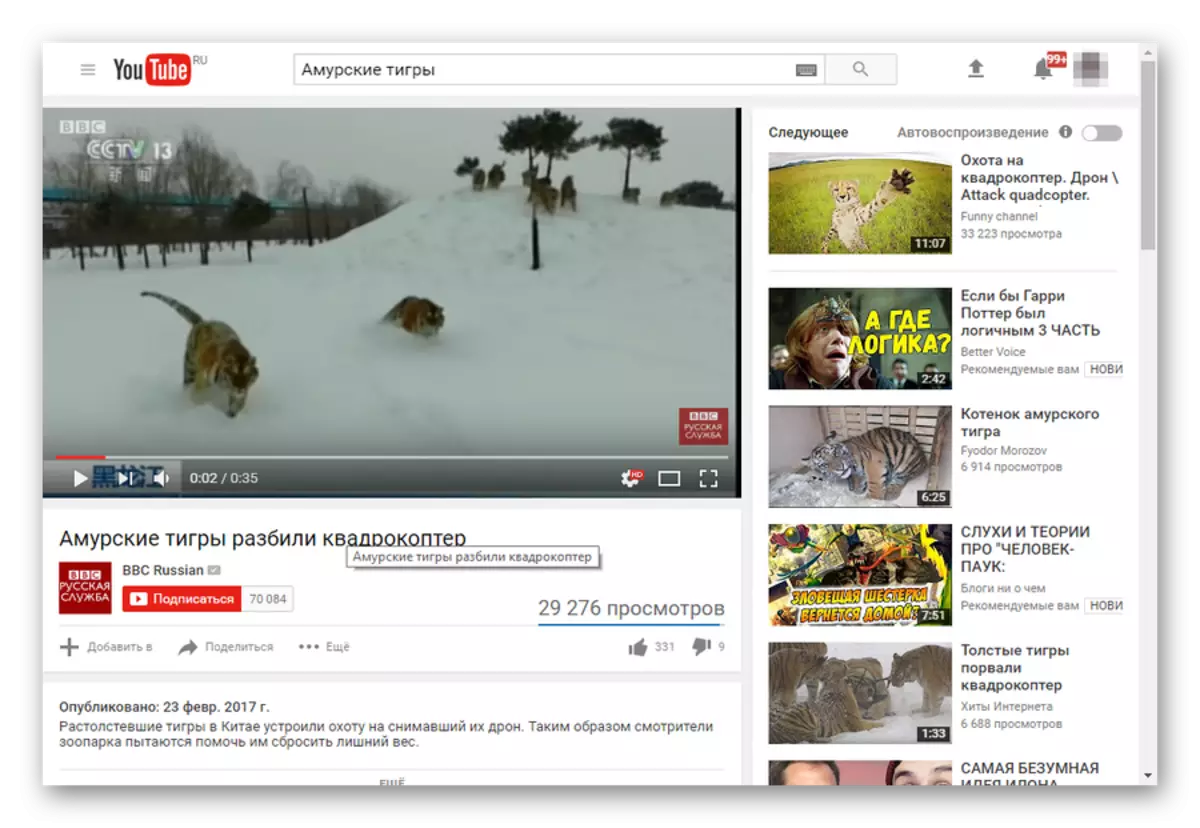


အကယ်. သင်သည်ဤ browser မှတစ်ဆင့် VKontakte တွင် logged လုပ်ပြီးပါကဤစနစ်သည်သင့်အားဗီဒီယိုတိတ်ခွေထုတ်ဝေသည့်စာမျက်နှာသို့အလိုအလျောက်ပြန်သွားလိမ့်မည်။
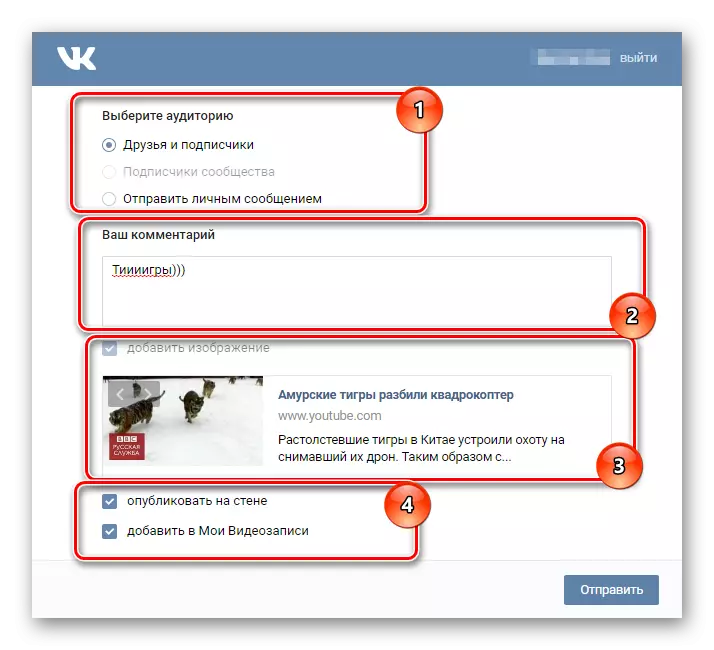
သင်တစ် ဦး ကို tick ယူလျှင် "မြို့ရိုးကိုထုတ်ပါ" သင်သည်ဤဗီဒီယို၏ privacy settings ကိုရရှိနိုင်ပါသည်။
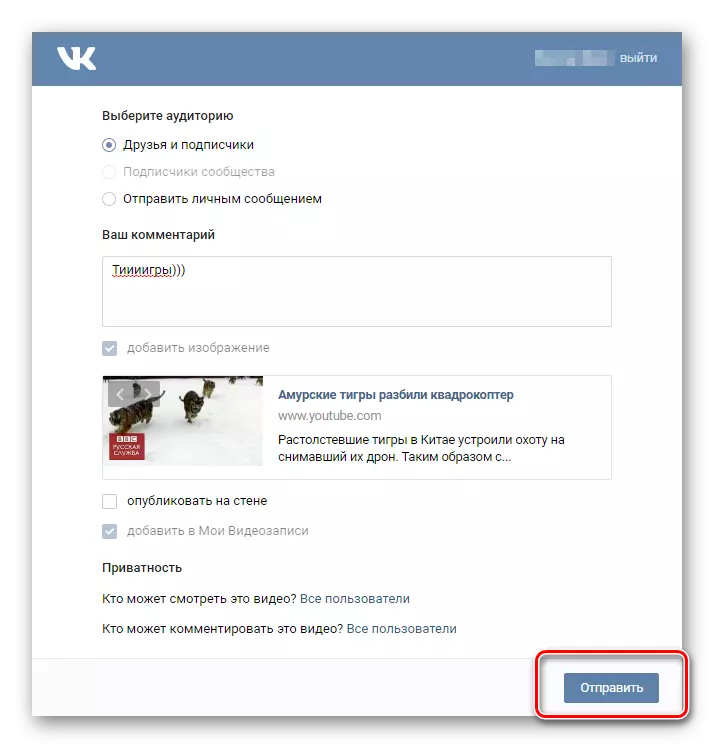
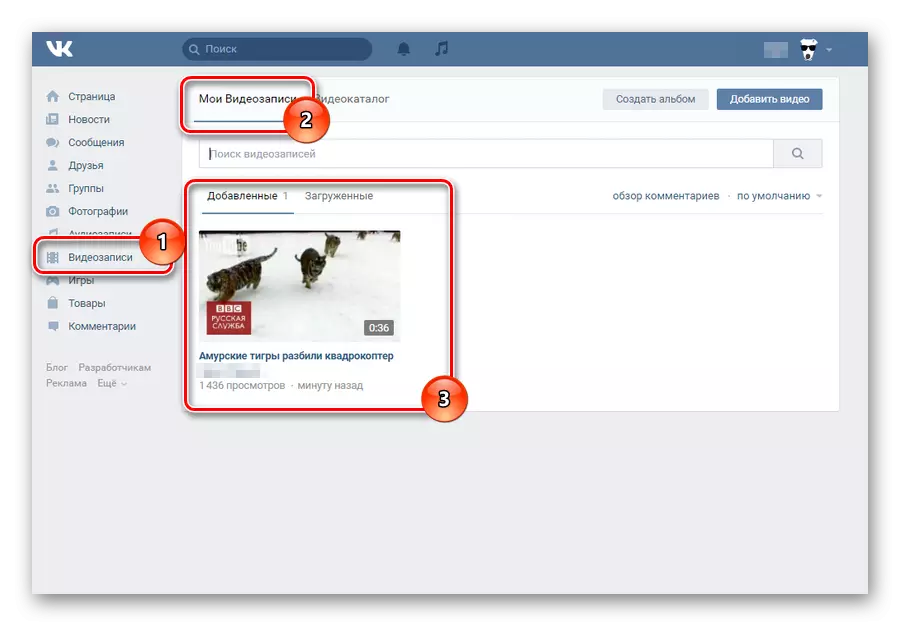
ဤနည်းလမ်း၏အဓိကအားသာချက်မှာ Vkontakte ၏ဗွီဒီယို 0 န်ဆောင်မှုကိုချက်ချင်းဖြစ်ပေါ်လာသည်။
အများအားဖြင့်အချို့သောကိစ္စရပ်များတွင်ဗွီဒီယိုကို download မလုပ်နိုင်ပါ။ သို့သော်ဤသို့ဖြစ်သော်လည်းမီဒီယာပလက်ဖောင်းအများစုသည် "ဝေမျှ vkontakte" function ကိုထောက်ပံ့နေဆဲဖြစ်သည်။
roller loading method ကိုရွေးချယ်ရာတွင်, prots နှင့် cons ကိုထည့်သွင်းစဉ်းစားပါ။ ကံကောင်းပါစေ!
